Сред обсъжданите теми използването на политическа група (Group Policy), за да създадете изключение за отдалечена помощ (изключение за отдалечена помощ) за компютри, компютърни настройки за изпращане на предложения за отдалечено съдействие (Remote Assistance), както и съвети как да използвате Отдалечено съдействие (отдалечена помощ).
Отдалечена помощ (отдалечена помощ) - е един от инструментите, които не са напълно изпълнени първоначалната си цел. Той за първи път се появява в Windows XP и Microsoft представи по два начина: като начин за подпомагане на блоковете, за да се намалят разходите на подкрепящи потребители, и като средство за потребителите да потърсят съдействие от експерти по Интернет (Internet). За съжаление втората цел не е толкова полезно, тъй като той е бил първоначално планираното. Причините за това са свързани основно с мрежовия хардуер. В домашни мрежи с техните широколентови връзки към интернет и сигурна NAT маршрутизатор, факт е, че Отдалечено съдействие
(Отдалечена помощ), не винаги работи. На практика, ако държавите-(Новини - потребител / компютър, нуждаещи се от помощ) и експерт (експерт - потребител / компютър, който предоставя помощ) са скрити зад NAT, традиционното, въз основа на покани (покана) за отдалечена помощ (отдалечена помощ) просто не е Тя работи. И дори ако само един от тях е зад NAT маршрутизатор, за Отдалечено съдействие (отдалечена помощ) обикновено не работи, ако рутера не поддържа технологията на Universal Plug и Play (UPnP), в противен случай, входящите пакети са насочени към порт 3389, може да бъде пренасочени към клиента, с молба за помощ. И накрая, съществуват проблеми в защитната стена, свързани с отдалечена помощ (отдалечена помощ), както и основният проблем е, че защитната стена на
PC Експерт (Expert) и защитна стена на компютъра си новак (Новини) трябва да бъдат конфигурирани да позволяват входящия и изходящия трафик на порт 3389 на защитната стена на Windows е предназначен да отворите порт 3389 за входящи връзки, защото изходящи филтриране не се извършва, но с освобождаването на Vista, че се е променило (има се филтрува и входящите и изходящите връзки). Всички тези "сложност на хардуера и сложността на защитната стена" прави отдалечена помощ (отдалечена помощ) труден за използване инструмент за
Много начинаещите потребители, и аз лично не познавам някой, който ще ги използвате в дома за решаване на техните проблеми с компютъра.
Намалени разходи за поддръжка - това е съвсем друго нещо, и в този случай, Отдалечено съдействие (отдалечена помощ) наистина помага. Въпреки това, не е много добре известно, че можете да използвате функцията за отдалечена помощ (отдалечена помощ) по два начина: потребителите могат да поискат помощ, когато имат нужда от нея, както и експерти могат да предложат помощ, когато те смятат, че потребителите могат да им помогнат съвети. Позволете ми първо да ви кажа малко препратка към Отдалечено съдействие (отдалечена помощ Покани), а след това да преминем към използването
означава от втория тип - съвети за отдалечена помощ (оферти за отдалечено съдействие) в корпорации, които използват Group Policy (Групови правила) за управление на конфигурацията на десктопа (работния плот конфигурация).
покана за отдалечена помощ (отдалечена помощ покани)
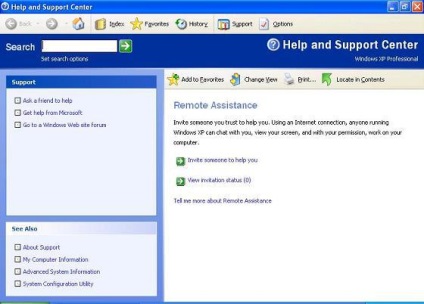
Фигура 1. Изпращане на искането за помощ, като използвате функцията за отдалечена помощ
Кликвайки върху линка «Поканете някой да ви помогне» ще осигури новак възможността за изпращане на покани - с помощта на Messenger, електронна поща,
или запишете файла под RAInvitation.msrcincient името на дискета или споделена папка в мрежата, където експертът ще можете да го вземете. прикачени файлове по имейл и съхраняват файлове да са защитени с парола, в противен случай тя ще бъде прост XML текст, например, държавите Боб Смит изпраща покани експерт Мери Джоунс:
За да приемете поканата Експерт (Expert) просто трябва да го отворите и кликнете върху Да, който отваря дистанционно конзола машината експертна помощ. В същото време, се появява диалогов прозорец на екрана на компютъра, първокурсниците, което показва, че експерт приел поканата, и искане на разрешение за достъп до десктоп новак и чат с него.
Ако държавата-приема конзола за отдалечена помощ (отдалечена помощ) стартира инструмент, който ви позволява да видите на експертната новак на десктопа си. По-долу е снимка, получена чрез Virtual PC, който показва работната първокурсник в горния ляв ъгъл, както и експерт работно бюро в долния десен ъгъл на екрана:
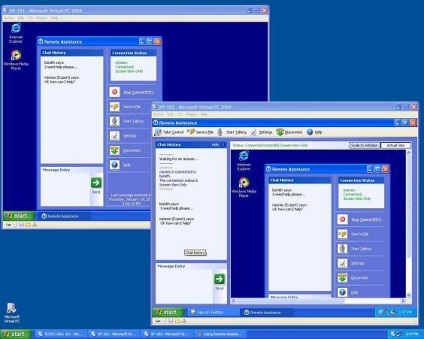
Фигура 2. Боб (държава) в горния ляв ъгъл и Мария (Expert) долния ляв
оферти за отдалечена помощ (Предлагащ отдалечена помощ)
Така че нека да стигнем до конфигурацията на Group Policy (Групови правила), за да се даде възможност на оферти за отдалечено съдействие (оферта за отдалечена помощ) не е някои компютри начинаещи. За нашия сценарий, нашият експерт (Мери Джоунс) се намира в Ванкувър (Vancouver) и член (Боб Смит) се намира в Уинипег (Winnipeg), така че ние ще започнем от създаване и свързване на обект Group Policy (Group Policy Object - GPO), наречена WinnipegGPO Уинипег до организационните единици в тази област:
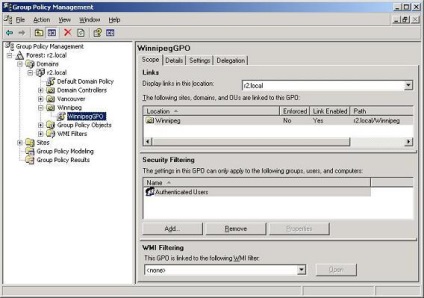
Фигура 3. Използване на политически групи (Група на политиката), за да регулирате
Оферта за отдалечена помощ на Новак компютъра в Уинипег
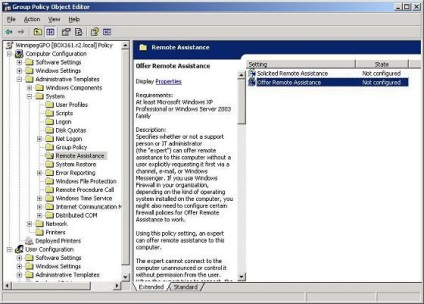
Фигура 4. Конфигуриране на политиките Оферта за отдалечена помощ
Отваряне на тази политика, тя даде възможност и изберете «Позволете помощници до
дистанционно да управлявате компютъра »(за да се позволи помощници за дистанционно управление
компютър) (по подразбиране) или «Позволете помощници, за да видите само на
компютър »(Позволи помощници преглеждат само на компютъра), в
В зависимост от това, което ви е нужно:
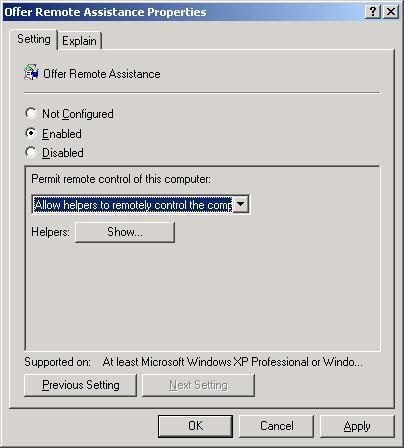
Фигура 5: Свързване на оферта Отдалечено съдействие за получаване на режим на управление
Кликнете върху бутона Покажи и добавяне на Мери Джоунс в списъка на сътрудниците
(Експерти) като DOMAINNAME \ потребителско име (име на домейн \ потребителско име), т.е.
r2.local \ mjones:
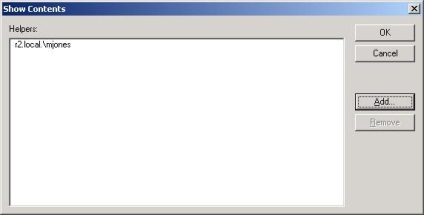
Фигура 6. Добавянето на Мери Джоунс в списъка на потребителите, които
позволено да предложат дистанционна помощ
Имайте предвид, че можете да добавите и една група от асистенти под формата на
DOMAINNAME \ група (домейн име \ група), ако искате. Щракнете върху бутона OK
с цел да се коригира политиката и изчакайте, докато тя се прилага за
Начинаещи компютри.
Забележка. Може да забележите, различна политика на фигура 4, озаглавен Solicted
Отдалечена помощ. Можете да конфигурирате тази политика да се даде възможност
Начинаещи или отрече възможността за изпращане на покани за отдалечена помощ
Експерти в мрежата си, ако искате. Моля, имайте предвид, че до
Service Pack 2, забранете тази политика доведе до затварянето на предложения
Отдалечена помощ (Remote помощ), с появата на SP2, която беше
фиксиран.
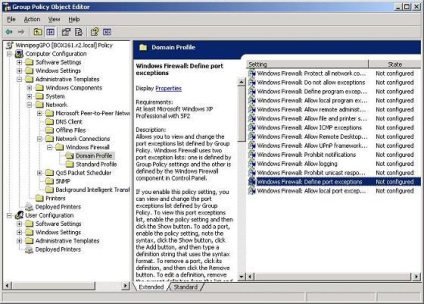
Фигура 7: Конфигуриране на политиките на защитната стена на Windows на компютри начинаещи
Отваряне на тази политика, да го активирате, щракнете върху бутона Покажи и въведете
Изключение за TCP порт преброени 135, както е показано на фигурата по-долу:
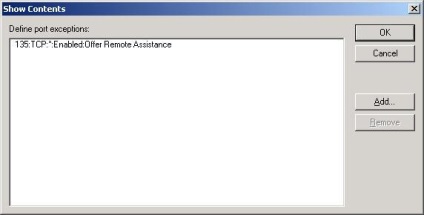
Фигура 8. Създаване на изключение за TCP порт 135 за входящи връзки
за оферти за отдалечено съдействие (оферти за отдалечена помощ)
Сега изберете политиката на защитната стена на Windows: Определяне Изключения Програма,
го включите, натиснете бутона Show и въведете трите софтуерни изключения като
Той е показан по-долу:
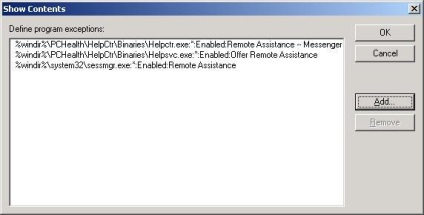
Фигура 9. Създаване на програма изключение за отдалечени оферти
Асистент (оферта за отдалечена помощ)
Ако имате нужда да се повтаря процедурата, описана по-горе, със стандарта
профил (Standard Profile), и след това щракнете върху OK, за да изберете
политики, а след това да чакат, за да се кандидатства за начинаещи компютри.
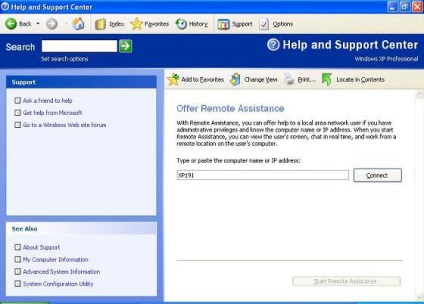
Фигура 10. Мария предлага отдалечено съдействие за потребителите
компютър на име XP191
Ако Мери кликне върху бутона Connect, ще бъдат поканени да изберете
потребител на отдалечения компютър, който иска да помогне:
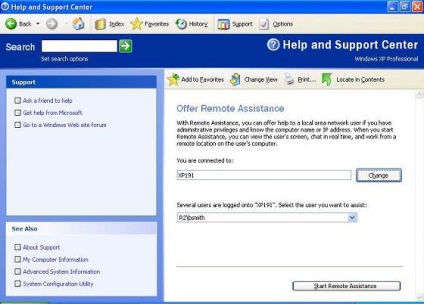
Фигура 11. Мария предлага отдалечено съдействие Боб
След това Мария натиска бутона Start отдалечена помощ, в резултат на
колата си, за да отворите конзола за отдалечена помощ (конзола за отдалечена помощ).
В същото време, на прозореца се появява на машина член на Боб, моли за разрешение да се приеме
помощ от Мери:
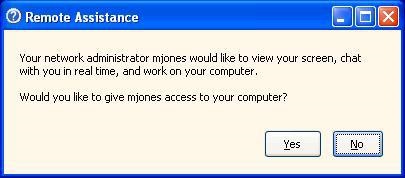
Фигура 12. Боб трябва да приема офертата на помощ от Мери
След Боб се съгласява да приеме предложението, Мери да видите
настолни и Боб да говоря с него, а ако са конфигурирани правилно политики
кликнете върху бутона за да поеме контрола да поеме контрола на
Боб компютър, за да разрешите проблеми (Боб със сигурност все още може да
отказват помощ).
Свързани статии
